win10系统在哪里恢复出厂设置 win10恢复出厂设置具体步骤
更新时间:2023-11-18 08:46:57作者:yang
在使用电脑的过程中,我们可能会遇到各种问题,例如系统运行缓慢、软件无法正常运行等,为了解决这些问题,我们可以尝试恢复电脑的出厂设置。对于使用Win10操作系统的用户来说,恢复出厂设置可以帮助我们将电脑恢复到初始状态,解决一些难以解决的问题。Win10系统在哪里恢复出厂设置呢?具体的步骤是什么呢?在本文中我们将为您详细介绍Win10系统恢复出厂设置的具体步骤,帮助您轻松解决电脑问题。
操作方法:
1.首先打开左下角的“开始菜单”

2.在左侧找到“设置”功能按钮
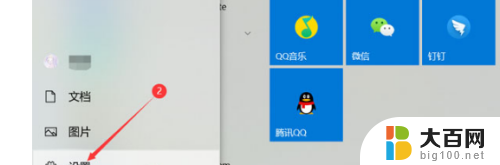
3.进入电脑设置界面之后,使用鼠标往下滑动。找到“更新和安全”设置,点击进入
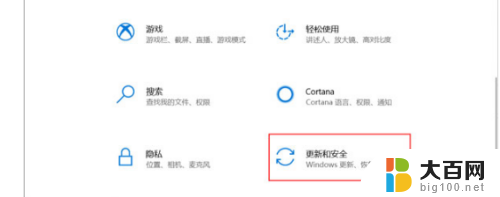
4.在左侧菜单中找到“恢复”设置,打开恢复设置之后。在右侧选择“恢复,重置此电脑”选项,并点击开始
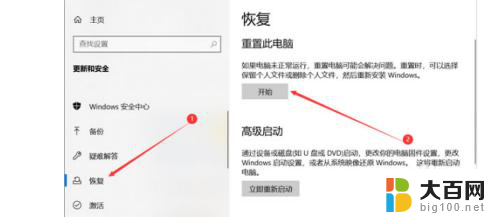
5.在弹出的菜单选项中,选择“删除所有内容”。也就是我们在这台电脑中的个人文件、应用、设置,之后就是等待电脑恢复出厂设置的完成了
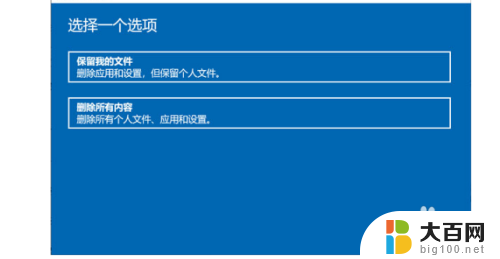
以上就是win10系统在哪里恢复出厂设置的全部内容,如果遇到这种情况,你可以按照以上操作来解决,非常简单快速,一步到位。
win10系统在哪里恢复出厂设置 win10恢复出厂设置具体步骤相关教程
- 如何恢复win10出厂设置 Win10系统恢复出厂设置步骤
- 戴尔电脑恢复出厂设置步骤win10 戴尔win10电脑恢复出厂设置步骤
- 台式电脑不开机怎么恢复出厂设置 win10系统电脑无法开机如何恢复出厂设置步骤
- 华硕笔记本win10恢复出厂设置 华硕笔记本恢复系统到出厂状态步骤
- 笔记本电脑如何恢复win10 Win10系统如何恢复出厂设置
- 不开机电脑如何恢复出厂设置 Win10系统崩溃怎么进行出厂设置恢复操作
- 笔记本电脑可以恢复出厂设置吗?联想 联想电脑win10笔记本恢复出厂设置流程
- 宏碁笔记本电脑win10恢复出厂设置 宏基笔记本如何恢复出厂设置
- win10系统的恢复密钥在哪里 win10恢复密钥怎么找
- win10笔记本怎么重置 笔记本电脑恢复原厂系统教程
- win10c盘分盘教程 windows10如何分区硬盘
- 怎么隐藏win10下面的任务栏 Win10任务栏如何隐藏
- win10系统文件搜索功能用不了 win10文件搜索功能无法打开怎么办
- win10dnf掉帧严重完美解决 win10玩地下城掉帧怎么解决
- windows10ie浏览器卸载 ie浏览器卸载教程
- windows10defender开启 win10怎么设置开机自动进入安全模式
win10系统教程推荐
- 1 windows10ie浏览器卸载 ie浏览器卸载教程
- 2 电脑设置 提升网速 win10 如何调整笔记本电脑的网络设置以提高网速
- 3 电脑屏幕调暗win10 电脑屏幕调亮调暗设置
- 4 window10怎么一键关机 笔记本怎么使用快捷键关机
- 5 win10笔记本怎么进去安全模式 win10开机进入安全模式步骤
- 6 win10系统怎么调竖屏 电脑屏幕怎么翻转
- 7 win10完全关闭安全中心卸载 win10安全中心卸载教程详解
- 8 win10电脑怎么查看磁盘容量 win10查看硬盘容量的快捷方法
- 9 怎么打开win10的更新 win10自动更新开启教程
- 10 win10怎么关闭桌面保护 电脑屏幕保护关闭指南